Win7系统怎么更改配色方案【图文】
更新日期:2023-08-20 19:06:03
来源:投稿
手机扫码继续观看

win7系统怎么更改配色方案,很多用户经常会遇到win7配色方案被更改,导致win7界面变难看。还有些是在玩CF游戏时候桌面提示win7配色方案被修改,导致原先的桌面配色方案被修改,很多朋友看着就觉得不舒服了,那么win7怎么改配色方案,将其改回来呢,有时候因为系统临时错误导致win7配色方案被改变,这种情况,只要重启电脑即可自动恢复,因此当遇到win7配色方案被更改的时候,首先应该,尝试着重启电脑试试,如果问题没有解决,再使用一下方法!
推荐:
win7旗舰版64位系统下载
操作步骤:
1、在win7桌面空白位置点击鼠标右键,选择“个性化”,之后即可进行win7系统个性化设置;
2、进入个性化设置后,可进行更改win7配置方案了,最简单的方法是,更换下主题,即可自动变换配色方案;
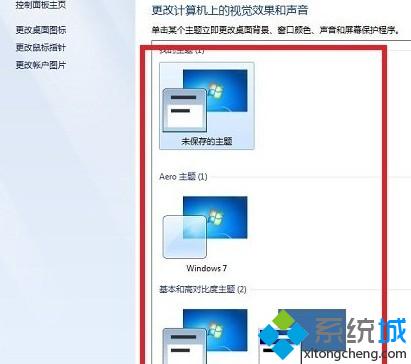
3、另外也可以点击底部的“窗口颜色设置(Windows bssic)”进行自行调整,如下图:
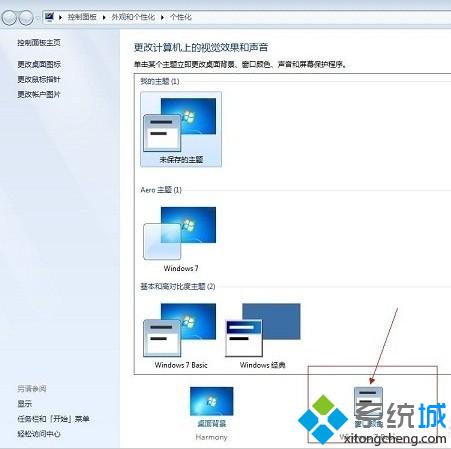
该文章是否有帮助到您?
常见问题
- monterey12.1正式版无法检测更新详情0次
- zui13更新计划详细介绍0次
- 优麒麟u盘安装详细教程0次
- 优麒麟和银河麒麟区别详细介绍0次
- monterey屏幕镜像使用教程0次
- monterey关闭sip教程0次
- 优麒麟操作系统详细评测0次
- monterey支持多设备互动吗详情0次
- 优麒麟中文设置教程0次
- monterey和bigsur区别详细介绍0次
系统下载排行
周
月
其他人正在下载
更多
安卓下载
更多
手机上观看
![]() 扫码手机上观看
扫码手机上观看
下一个:
U盘重装视频










